Méthode 1 : Utiliser l’application Photos sur iPhone
Étape 1 : Accédez à l’image ou à la capture d’écran comportant le code QR via l’application Photos.
Étape 2 : Appuyez longuement sur le code QR , puis choisissez Ouvrir dans Safari .
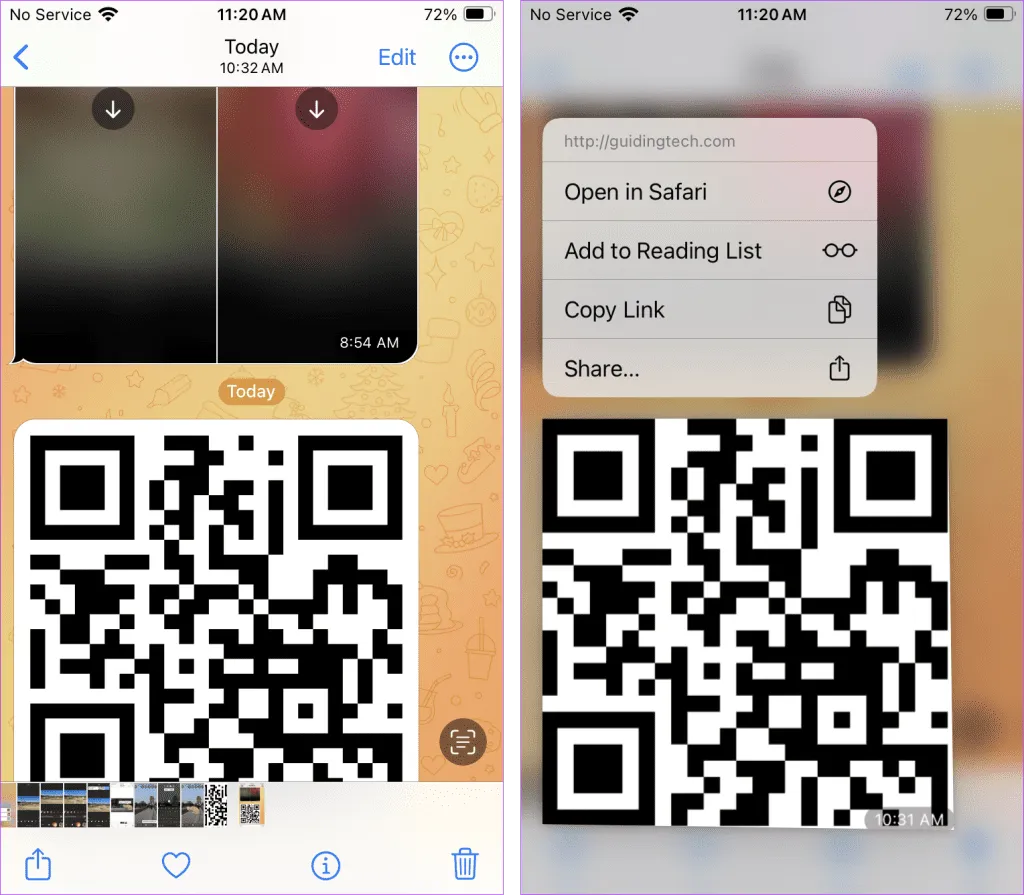
Voici quelques conseils utiles :
- Si la méthode ci-dessus échoue, appuyez sur l’ icône Texte en direct située en bas à droite de l’image, puis sélectionnez le code QR à numériser.
- Assurez-vous que Live Text est activé dans Paramètres de l’iPhone > Général > Langue et région > Live Text .
- Cette fonctionnalité est disponible exclusivement sur iOS 15 et les versions ultérieures.
- Vous pouvez également utiliser Google Lens via l’application Google ou Google Photos pour scanner des codes QR directement à partir d’images, en suivant une méthode similaire à celle d’Android décrite ci-dessous.
- Pour ceux qui aiment utiliser des raccourcis, pensez au raccourci QR Reader à partir des images .
Méthode 2 : utiliser Google Lens sur Android
Google Lens est un outil puissant qui permet aux utilisateurs d’identifier des images similaires, de scanner des codes QR, d’extraire du texte à partir d’images et bien plus encore. Voici comment y accéder :
Méthode 1 : Accès via l’application Google
Lancez l’ application Google préinstallée et appuyez sur l’ icône Appareil photo (Objectif) située dans la barre de recherche. Fournissez les autorisations nécessaires si vous y êtes invité, puis choisissez la photo avec le code QR dans la rangée inférieure. Enfin, appuyez sur le code QR pour accéder au lien associé.
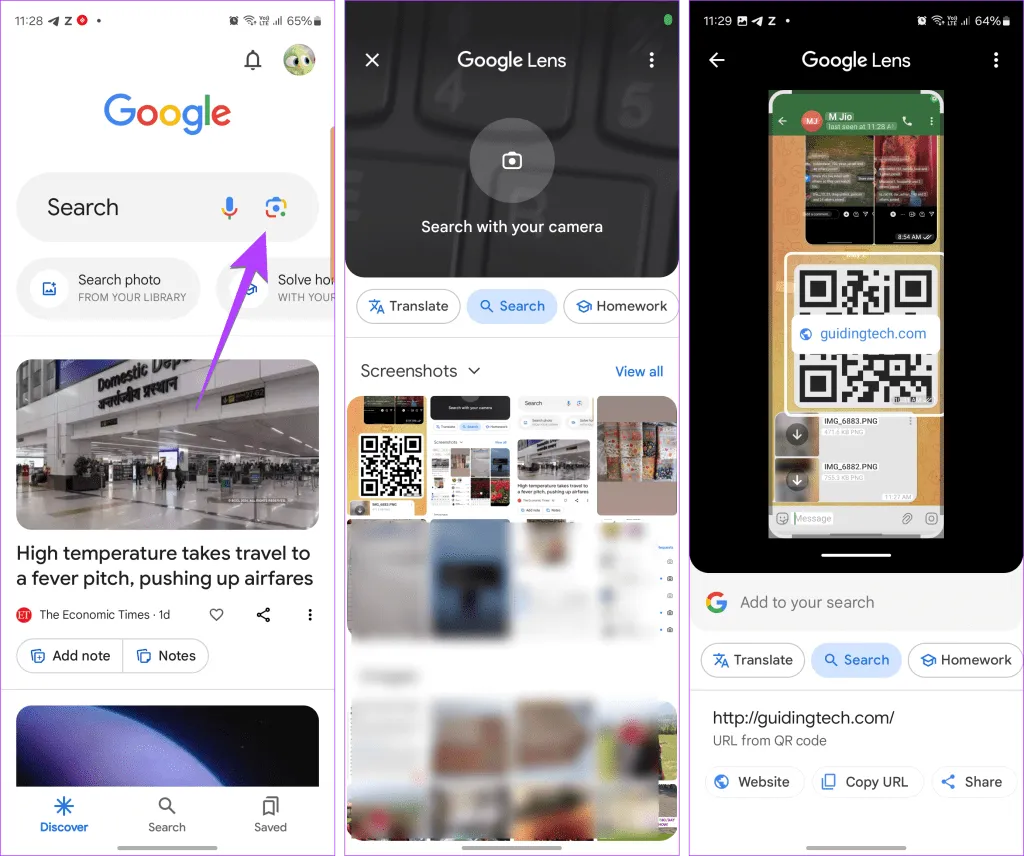
Méthode 2 : via le widget de recherche
De nombreux smartphones sont dotés de l’icône Lens dans le widget de recherche Google sur l’écran d’accueil. Appuyez simplement sur l’icône Lens, sélectionnez l’image contenant le code QR et appuyez sur le code QR pour le scanner. Découvrez comment ajouter le widget de recherche Google à votre écran d’accueil sur les appareils iPhone et Android.
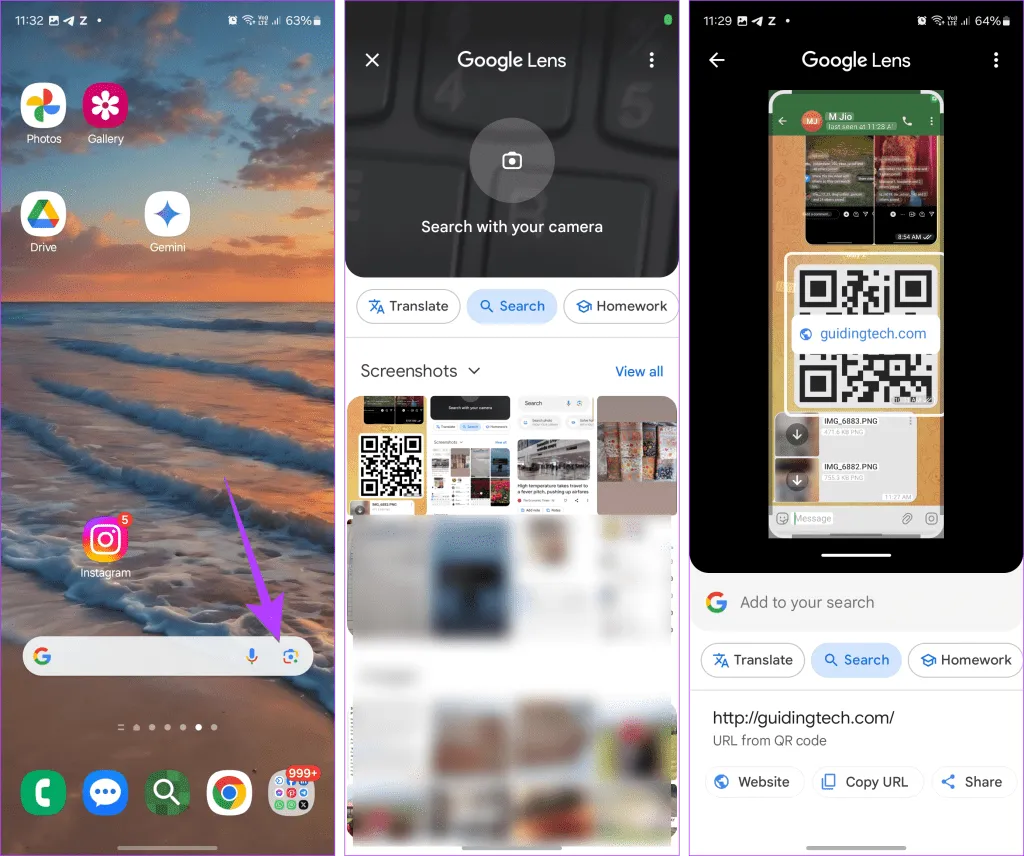
Méthode 3 : Utilisation de la mosaïque de codes QR sur les téléphones Samsung
Les appareils Samsung disposent d’une mosaïque rapide de code QR spécifique qui facilite la numérisation du code QR sans avoir besoin d’un téléphone supplémentaire.
Étape 1 : Balayez vers le bas deux fois pour afficher le panneau Paramètres rapides . Cliquez ensuite sur la mosaïque Scanner le code QR .
Étape 2 : Appuyez sur l’ icône Galerie et choisissez l’image contenant le code QR.
Étape 3 : Ajustez la zone de sélection pour inclure le code QR et appuyez sur le bouton Terminé pour afficher le résultat.
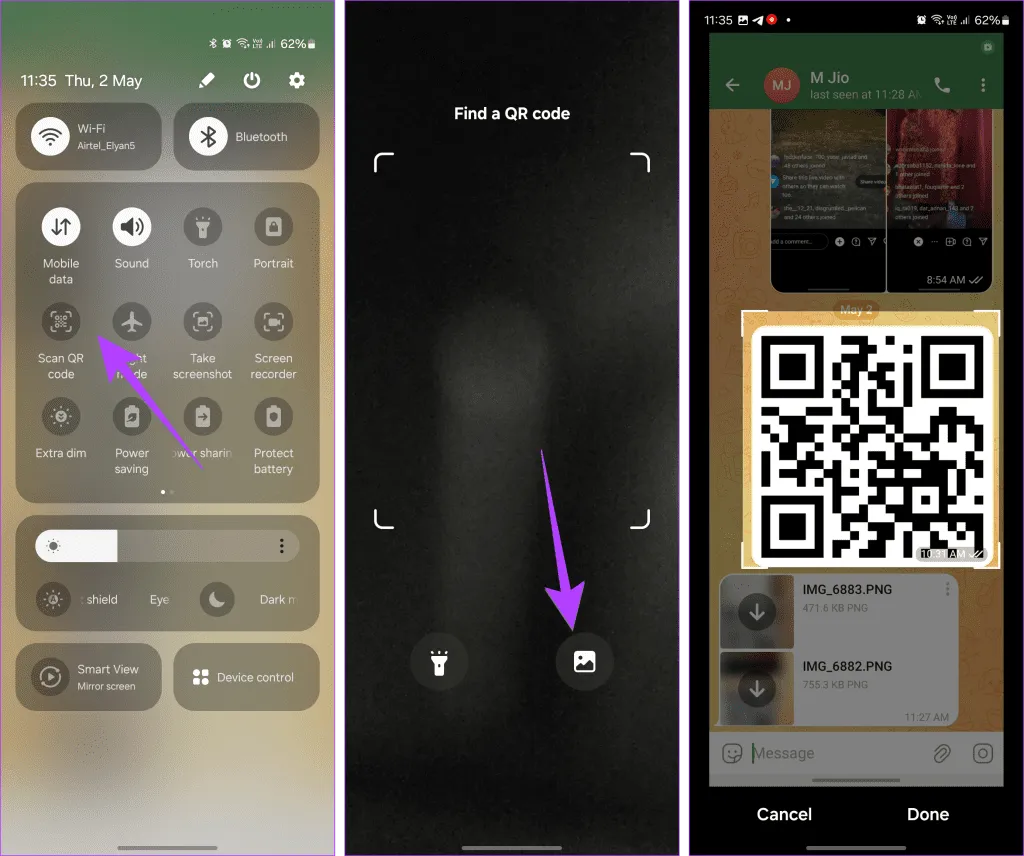
Méthode 4 : Utilisation d’applications tierces sur tous les appareils
En règle générale, les méthodes intégrées sont suffisantes. Cependant, dans certains cas, des applications tierces peuvent être nécessaires. Il suffit d’installer l’une de ces applications et de sélectionner l’image contenant le code QR.
Crédits photo : Guidingtech.com




Laisser un commentaire